Стъпка №1. Свързване на компютъра и кабела на рутер пластир (включени с рутер)
Въведете потребителското си име и парола (администратор / администратор по подразбиране).
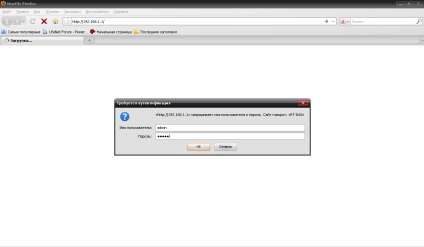
Стъпка №2 персонализирате начина, по мрежова връзка, уточни пълномощията (като на снимката по-).
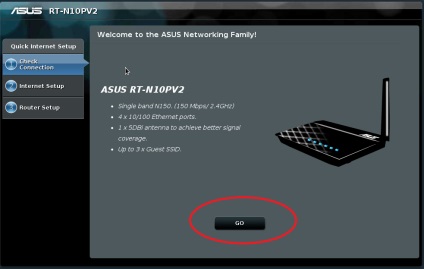
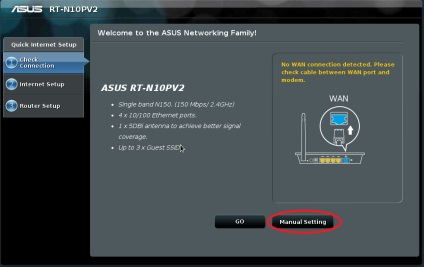
Рутерът ще предложи да се промени, че администраторът на паролата по подразбиране. Можете да зададете парола, която се изисква, за да ти (паролата си, може да съдържа само букви и цифри).
Бъдете сигурни, да се запомни тази парола, ще дойде по-удобно в бъдеще да влезе в настройките на маршрутизатора.
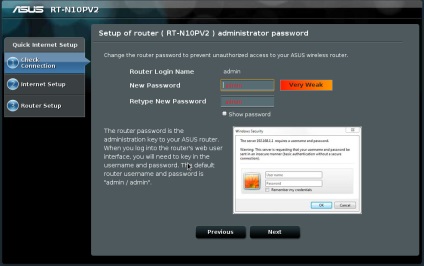
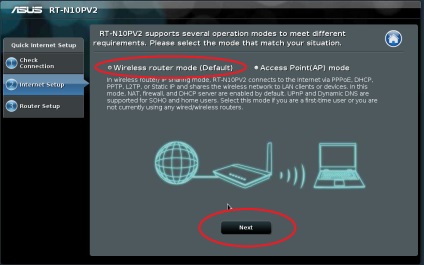
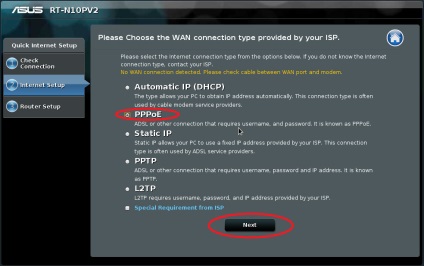
Сега трябва да конфигурирате Интернет връзката си. За да направите това, ще трябва да въведете идентификационните данни със сключеното в компанията "Ufanet" е потребителско име и парола. Трябва да въведете в полетата, както е показано на снимката. За да се провери коректността на паролата за достъп до набор, трябва да поставите отметка в «Показване на паролата».
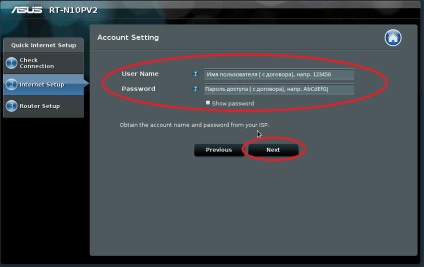
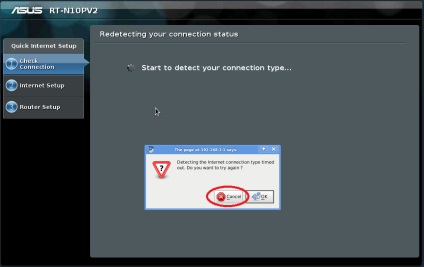
Стъпка №3 Конфигуриране на безжична мрежа (Wi-Fi).
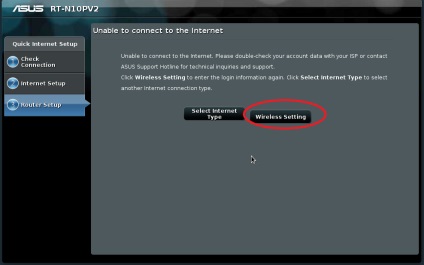
След това ще бъдете подканени
SSID - името на безжичната мрежа.
Парола - паролата за безжичната мрежа, така наречената "защита от съседите"
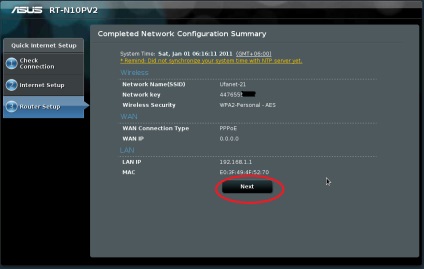
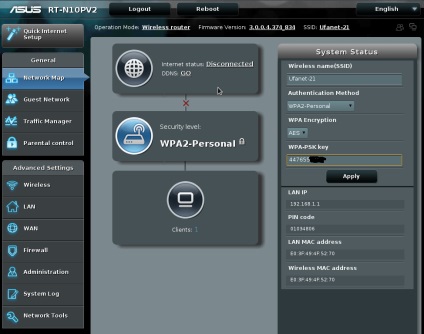
Това е то, настройката на рутера е завършена. Сега просто трябва да поставите кабел за интернет в WAN-порта на задния панел на рутера и свързване на компютри (и / или друго устройство) към рутера. Ако има стационарен компютър, а след това го свържете към рутера кръпка кабел и сте в Интернет. Ако това е лаптоп, който трябва да намери вашата безжична мрежа и се свързва с нея чрез въвеждане на ключа за кодиране, която кара при настройването на рутера.
Послепис Сега, за достъп до Интернет, не е нужно да кликнете върху иконата, за да се свържете с интернет на компютър.
Свързани статии
